Pasul numărul pentru a reduce dimensiunea toate imaginile de pe site-ul de optimizare a fotografiilor și a imaginilor
Astăzi vreau să vorbesc despre site-ul de optimizare lot de imagini, acest lucru înseamnă că putem lua un dosar cu imagini, și mâner absolut toate fișierele într-un dosar, ca urmare generală nastroek.Skazhu imediat dacă în ultima lecție, am redus dimensiunea imaginilor, fără pierderea calității. în pierderile de lecție de astăzi încă va fi, dar atât de mică, încât sunt aproape invizibile pentru ochiul uman.
Deci, cum putem reduce dimensiunea toate imaginile de pe site-ul web. În primul rând, aceste imagini trebuie să fie descărcate de la gazdă la computer, ca optimizarea imaginilor vom face prin stabilirea unui program de calculator numit XnConvert.Dlya care să se conecteze la găzduirea utiliza o lecție despre acces FTP la hosting. După conectarea prin FTP, du-te la folderul wp-conținut și descărcați dosarul încărcările pe computer. În încărcările dosar doar stocate toate site-ul de imagini prin panoul de administrare WordPress, le puteți vedea în secțiunea „Media“.
Instalarea și configurarea software-ului pentru a optimiza imagini XnConvert.
După ce ați descărcat toate imaginile site-ul, este timpul pentru a instala un program pentru imagini lot optimizare numit XnConvert, programul este liber, și în limba rusă. Programul poate fi descărcat de pe site-ul oficial. Descărcați și instalați programul pe computer, apoi executați comanda rapidă de pe desktop. Întreaga interfață este destul de simplu, și cred că nu va face de rupere programul golovu.Zagruziv te vei găsi pe tab-ul de intrare:
Pe această filă, în partea de jos există un buton „Alegeți un dosar“, faceți clic pe ea și pentru a găsi folderul pe care l-ați descărcat de pe FTP, din moment ce dosarul încărcărilor, există încă un dosar, este necesar să se selecteze o anumită sub folderul, apoi repetați pașii descris mai jos pentru fiecare sub-dosare, stocarea structura de foldere.
După ce ați selectat un folder, aveți posibilitatea să comutați la fila „Acțiuni“ din captura de ecran de mai sus arată că am ales 2 de acțiune, care este acum pokazhu.Pervoe acțiune pe care vom efectua în procesul de optimizare imagini și imagini - este de a elimina metadatele Referindu-am spus ultima dată, metadatele în sine este un astfel de informații de serviciu, care nu se reflectă în figură, bine, încă mai are unele mesto.Udaliv metadatele imaginilor, aspectul lor vizual nu se schimbă.
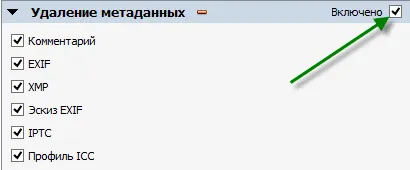
urmează să fie adăugată pentru a optimiza imaginea a doua acțiune. această schimbare de adâncime de culoare. Aici, în fața ta și deschide dilema, fie să se sacrifice în greutate și se lasă o calitate mai bună a imaginii, sau calitatea sacrificiu (ușor) și de a câștiga titlul.
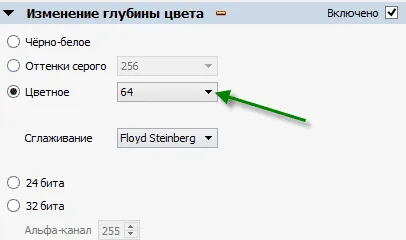
Cu aceste setări, greutatea totală a imaginilor reduse de 2-2,5 ori de exemplu un dosar de expulzare, care este cântărit în prealabil, înainte de tratament de 12 mbar, după prelucrarea a devenit cântărește 3 mb, iar calitatea rămâne la un nivel normal. Dacă doriți o calitate mai bună, atunci puteți face tratamentul și în loc să indice „culoare“ -> 24-biți.
După ce vom selecta un filtru care va optimiza imaginile și imaginile. este timpul pentru a specifica dosarul pe care doriți să salvați desenele optimizate. Amintiți-am spus că cel mai bun mod de a păstra structura de foldere, astfel încât acum aveți nevoie pentru a efectua acest sfat, iar setările pentru a specifica calea către nota sohraneniya.Takzhe numele de fișier pe care l-ar fi.
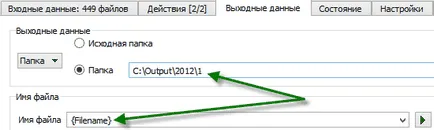
Acum puteți să faceți clic în condiții de siguranță „Conversia“ și în tab-ul „Stare“ pentru a urmări progresul optimizarea imaginilor. Ceea ce îmi place acest program, este faptul că totul este procesat foarte bystro.449 fișier procesat la mine timp de 51 de secunde, ceea ce este foarte rapid.
După optimizarea imaginilor, asigurați-vă că pentru a descărca toate fișierele, păstrând structura înapoi la găzduire prin FTP. Aș dori să aud, puteți ști, de asemenea, modul în care să lot optimiza un număr mare de imagini, fără pierderi de calitate.
Ei bine, în primul rând, aș dori să vă mulțumesc pentru munca depusă de tine. Atât în ceea ce privește acest articol, astfel încât pentru toate lecțiile pe care le descriu pe site-ul lor. O mulțime de ceea ce ați descris, am încercat și mai degrabă cu succes. Vă mulțumesc foarte mult!
Ei bine, despre acest articol, am decis, de asemenea, să încerce, dar, din păcate, rezultatul nu am fost fericit. Am reduce dimensiunea de imagini de fiecare dată înainte de a încărca site-ul cu ajutorul Photoshop. Și anume, o deschid în imagine (format jpeg) și să salvați din nou. Când salvați o fereastră cu parametrii jpeg, în cazul în care am stabilit calitatea la 0 și de a salva. Ca rezultat, dimensiunea imaginii redusă uneori (.) De exemplu, o imagine cu o dimensiune de 4,3 Mb este redus la 380 kb. Și cu programul descris în acest articol, programul același program este redus la 1,3 MB. Dar, oricum, vă mulțumesc foarte mult și aștept cu nerăbdare să următoarea lecție.
În Photoshop există diferite imagini optimizate - „Salvare pentru web ...» (Alt + shitf + Ctrl + S), sunt, de asemenea, foarte util și eficient
Vă mulțumesc foarte mult toate obține efectul este uimitor. Rezultatul a fost peste așteptări. ❗
Am fost în căutarea pentru un astfel de program, dar cu excepția plug-in-uri suplimentare nu au găsit nimic.
Alo Cum va optimizare, dacă eu sunt la toate imaginile din articol a pus același titlu și Alt? Doare?
Yuri, nu cred că acest lucru este un impact pozitiv asupra optimizării!